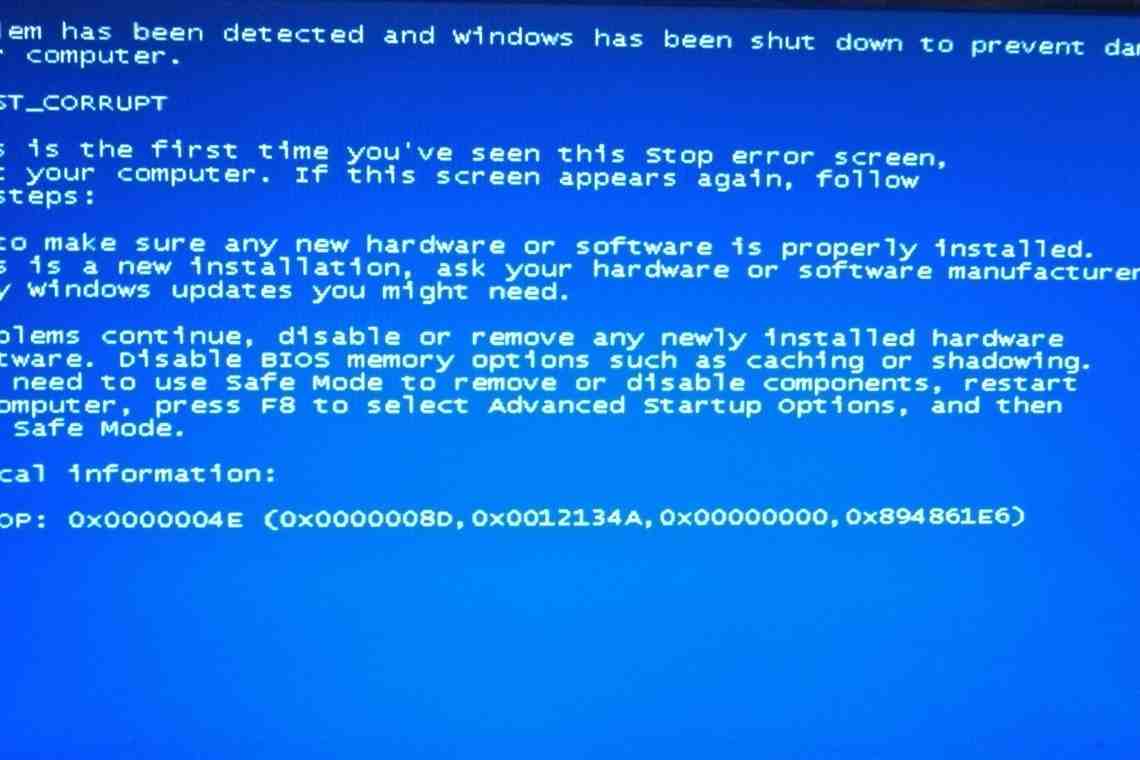Иногда по какой-то причине файлы самых разных программ оказываются поврежденными, а значит, недоступными для использования. Если вам срочно понадобился какой-то файл, но он оказался поврежденным, и открыть его невозможно, не спешите удалять файл. Существует несколько способов, позволяющих вернуть работоспособность файлу и восстановить утерянную информацию, независимо от формата – восстановить можно аудио и видеофайлы, офисные документы, архивы, и многое другое.
Инструкция
1. Для восстановления поврежденного видеофайла используйте программу Video Fixer, которая распознает различные видеоформаты и возвращает работоспособность видеозаписи. Используя более универсальную программу All Media Fixer, вы можете восстанавливать как видеофайлы, так и аудиозаписи разных форматов.
2. Интерфейс этих программ прост и не требует дополнительной настройки. Все, что вам нужно – это запустить программу, которая произведет проверку выбранного файла и попытается восстановить его. Перед восстановлением создайте резервную копию файла, на случай, если починка будет неудачной.
3. Также видеофайлы можно исправить с помощью программы Virtual Dub, если они повреждены или недокачаны. Откройте файл в программе и установите галочку на пункте Popup Extended Open Options. В окне Import Options поставьте галочку на пункте Re-derive Keyframe Flags.
4. Обработав файл, зайдите в меню видео, а затем в меню аудио – в обоих меню выберите раздел Direct Stream Copy. Сохраните восстановленный файл в формате AVI.
5. Если вы столкнулись с невозможностью воспроизведения MP3-файла, воспользуйтесь программой Ashampoo MP3 Check & Convert. Программа устраняет поврежденные фрагменты, сохраняя работоспособность оставшихся частей файла.
6. Поврежденный архив, в котором хранится важная информация, можно восстановить с помощью самой программы архивации, если при создании архива была указана опция Put Recovery Record. Автоматически восстановить поврежденный архив можно с помощью популярного архиватора WinRAR.
7. В WinZip нет функции автоматического восстановления, но zip-архивы вы можете восстановить, используя программу Advanced Zip Repair или ZipRecovery. Для восстановления архива в WinRAR откройте меню Tools и выберите раздел Repair.
8. Если вы столкнулись с невозможностью открыть офисный документ Word или Excel, используйте программы WordRecovery и ExcelRecovery. Эти программы позволяют восстановить документ вместе с текстом, настройками форматирования, графическими объектами и диаграммами, а также WordRecovery восстанавливает файлы формата не только DOC, но и RTF.